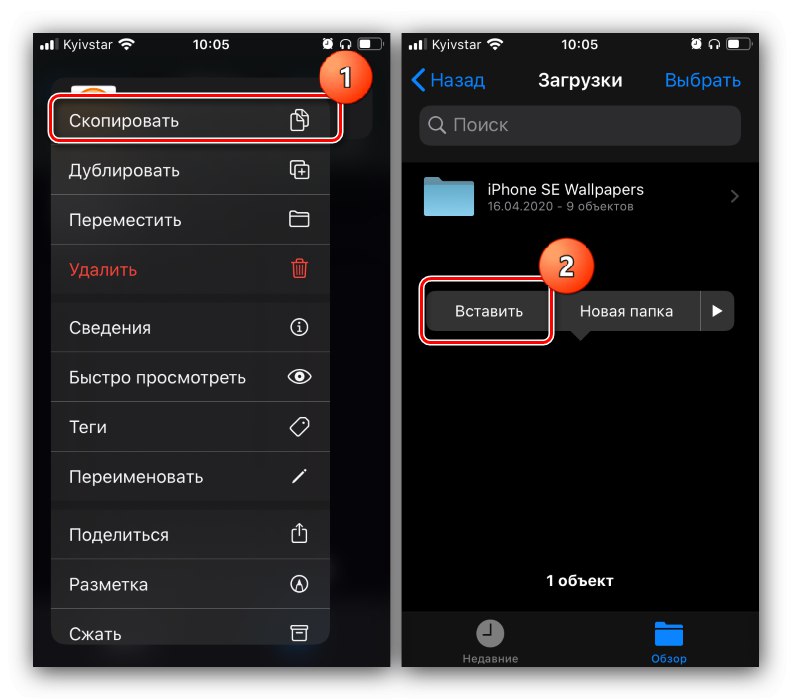الطريقة الأولى: توصيل الكابل
الطريقة الأكثر فعالية لحل المشكلة هي الاتصال السلكي باستخدام محول خاص (USB-OTG لنظام Android و Lightning OTG لنظام iOS).
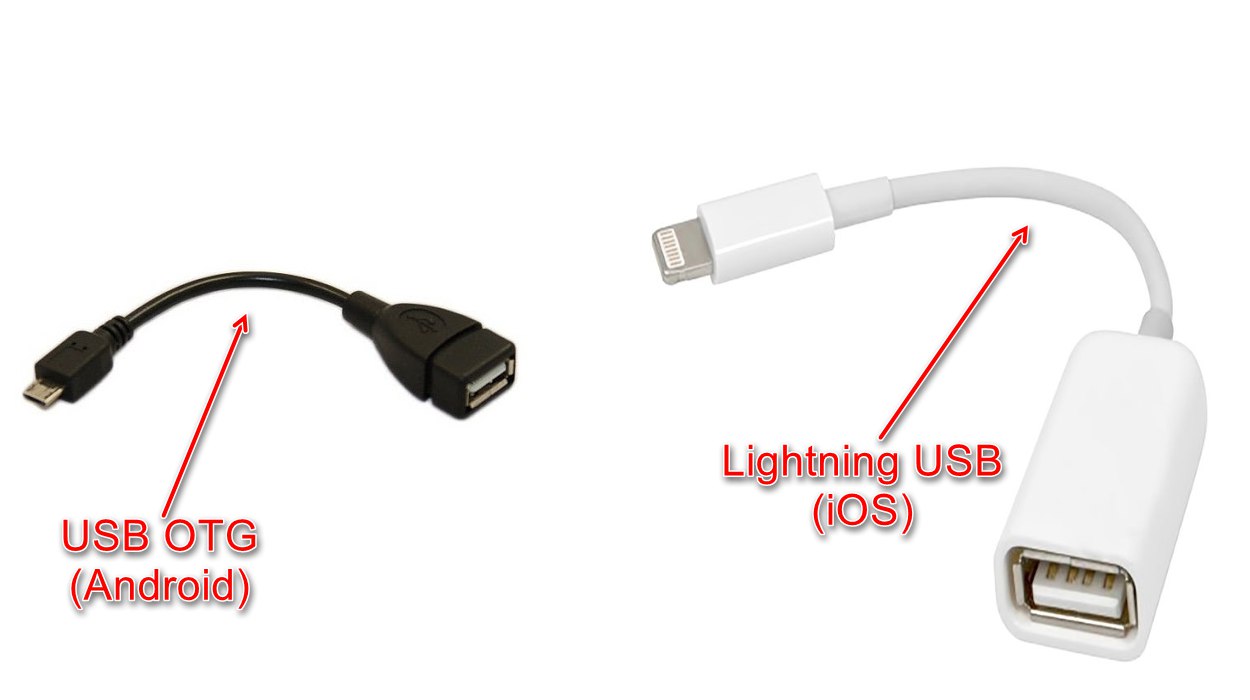
يختلف الإجراء بالنسبة لنظام التشغيل عن Google و Apple ، لذلك دعونا نلقي نظرة عليها بشكل منفصل.
مهم! لكي تعمل هذه الميزة ، يجب تهيئة محرك الأقراص المحمول بتنسيق FAT32 أو exFAT!
المزيد من التفاصيل: تهيئة محرك أقراص فلاش USB بنظام FAT32
ذكري المظهر
توجد وظيفة OTG في جميع البرامج الثابتة الحديثة تقريبًا استنادًا إلى "الروبوت الأخضر" ، ولكن للتحقق من وظائفها ، يوصى بتنزيل تطبيق USB OTG Checker.
قم بتنزيل USB OTG Checker من متجر Google Play
- قم بتوصيل محرك فلاش USB بالمحول ، وقم بتوصيله بالهاتف. قم بتشغيل USB OTG Checker وتحقق مما إذا كان الجهاز يتعرف على وحدة التخزين الخارجية. في ظل الظروف العادية ، سترى صورة مثل لقطة الشاشة أدناه.
- ثم افتح مدير الملفات المناسب. في نفوسهم ، يتم عرض محركات أقراص فلاش كمحرك أقراص منفصل - يتم الاسترشاد بالاسم الذي يحتوي على كلمة USB.
- افتح الذاكرة الداخلية للهاتف أو بطاقة SD الخاصة به. حدد الملفات المطلوبة ، وقم بتمييزها واستخدم وظيفة النسخ.
- بعد ذلك ، انتقل إلى محرك الأقراص ، وحدد مجلدًا مناسبًا واستخدم الإدراج.
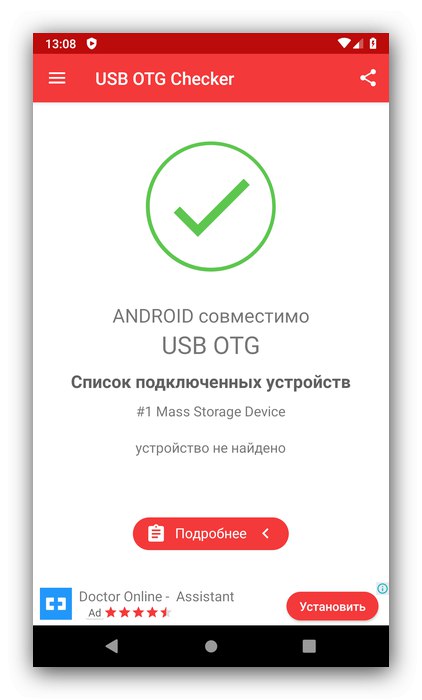
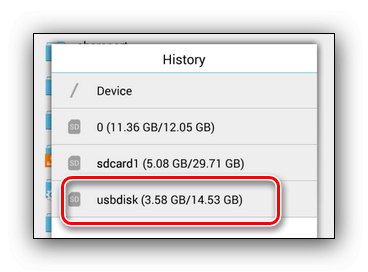
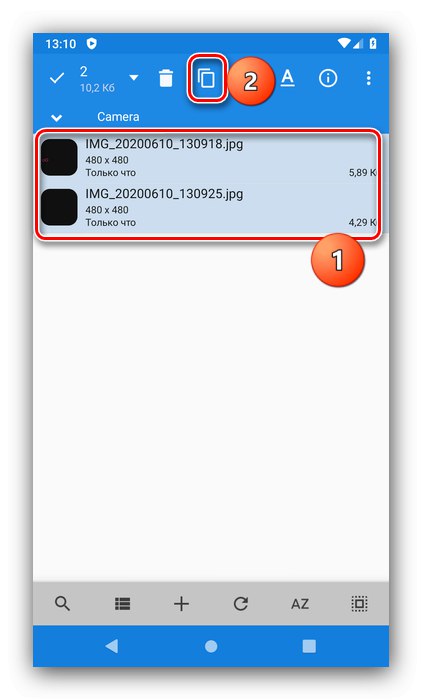
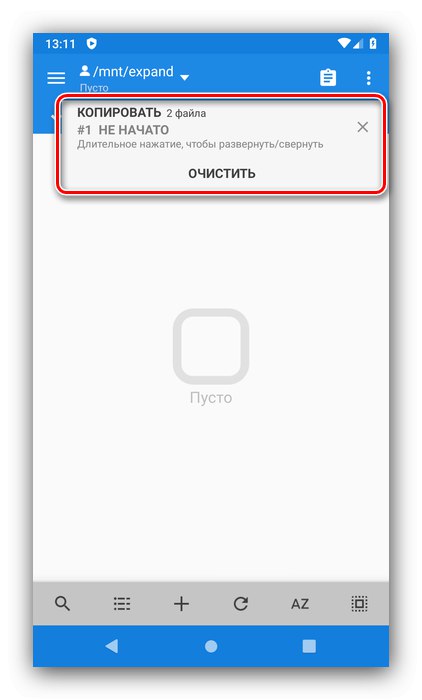
تم - سيتم نقل الملفات.
iOS
بالنسبة لنظام التشغيل من Apple ، لا تحتاج إلى تثبيت أي برامج إضافية ، فقط برامج مدمجة.
- قم بتوصيل محرك الأقراص بالمحول وقم بتوصيل هذا التصميم بالهاتف ، ثم افتح التطبيق "ملفات".
- اذهب إلى علامة التبويب "نظرة عامة"ومنه إلى القائمة "أماكن"حيث حدد وحدة تخزين iPhone الداخلية.
- ابحث عن المستندات التي تريد نقلها ، وحددها باستخدام العنصر المقابل في الزاوية اليمنى العليا من النافذة ولمس كل منها بإصبعك ، ثم اضغط مع الاستمرار على أي من العناصر لفتح القائمة. انقر فوق "نسخ"، انتقل إلى نافذة اختيار المقعد ، وانتقل إلى العنصر المقابل لمحرك الأقراص المحمول ، ثم اضغط لفترة طويلة مرة أخرى وحدد "معجون".
![انسخ البيانات والصقها لنقل الملفات من الهاتف إلى محرك أقراص فلاش على iOS عبر OTG]()
إذا كنت تريد قص الملفات ، فحدد "نقل" في قائمة السياق ، ثم باستخدام نافذة تحديد الدليل ، حدد محرك الأقراص الخارجي وانقر فوق "نقل".
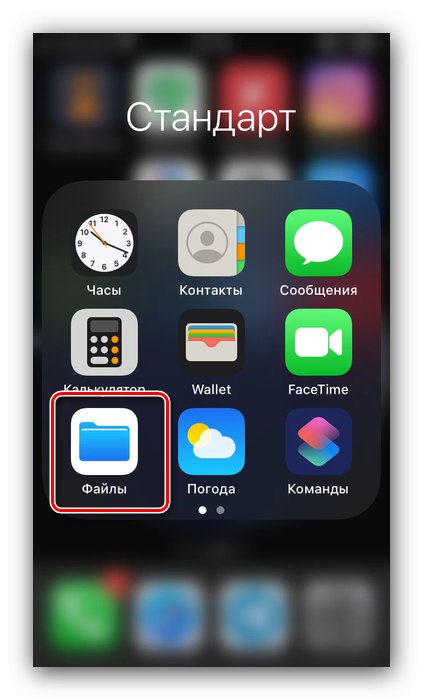
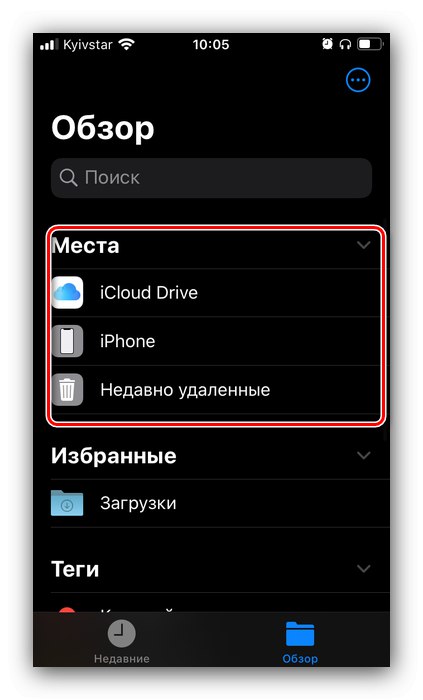
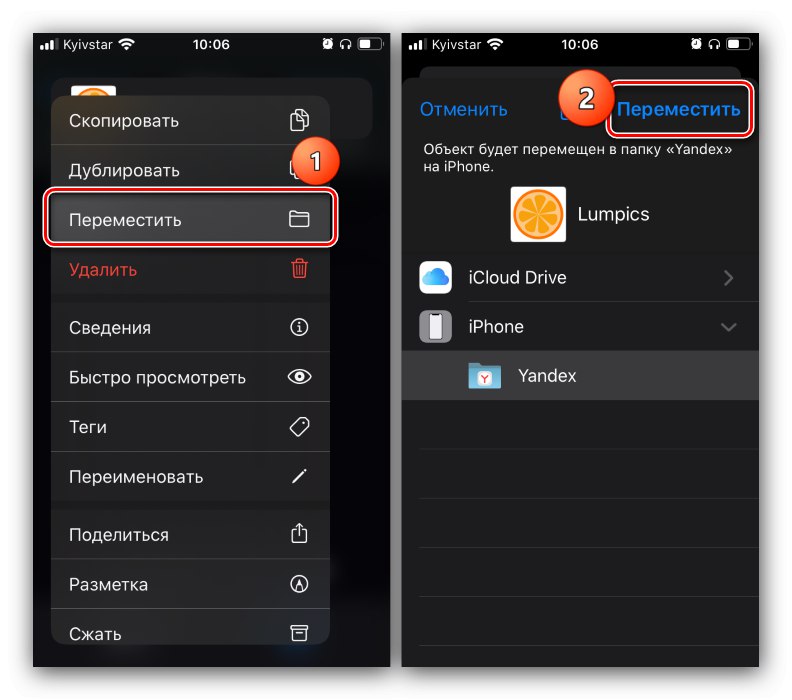
انتظر حتى يتم حفظ البيانات ، وبعد ذلك يمكن اعتبار العملية مكتملة.
الطريقة الثانية: استخدام الكمبيوتر
الحل البديل للمشكلة قيد النظر هو استخدام كمبيوتر سطح المكتب أو الكمبيوتر المحمول كوسيط. الخوارزمية بسيطة للغاية: أولاً ، يتم توصيل محرك أقراص فلاش USB بجهاز الكمبيوتر ، ثم الهاتف ، وبعد ذلك يتم نقل البيانات بين جميع الأجهزة. يتم وصف العملية بالتفصيل في مقالات منفصلة ، لذلك سنوفر روابط لهم حتى لا نكرر أنفسنا.
المزيد من التفاصيل:
كيفية نقل الملفات من هاتف إلى كمبيوتر
كيفية نقل الملفات من جهاز كمبيوتر إلى محرك أقراص فلاش USB
القضاء على المشاكل المحتملة
ضع في اعتبارك أيضًا الأعطال التي قد تظهر أثناء اتباع الإرشادات أعلاه.
مشاكل في التعرف على محرك أقراص فلاش USB
في بعض الحالات ، لا يتعرف الهاتف على جهاز التخزين المتصل. عادةً ما يكون السبب الأكثر شيوعًا لهذا السلوك هو نظام ملفات غير صحيح أو مشكلة في المحول ، ولكن يحدث أيضًا أن المشكلة موجودة على الكمبيوتر. يرجى الرجوع إلى المقالات التالية لإيجاد حل.
المزيد من التفاصيل:
لا يرى الهاتف أو الجهاز اللوحي محرك أقراص USB المحمول: الأسباب والحلول
ماذا تفعل إذا كان الكمبيوتر لا يرى محرك أقراص فلاش USB
الوصول مرفوض خطأ
في بعض الأحيان ، لن تسمح لك الوسائط الخارجية بلصق البيانات المنسوخة ، وتعرض الخطأ "تم رفض الوصول". هذا الخطأ يعني شيئين ، الأول هو أن محرك الأقراص المحمول محمي ضد الكتابة لسبب ما. يمكنك التحقق من ذلك باستخدام جهاز كمبيوتر ، وكذلك حل المشكلة.
المزيد من التفاصيل: إزالة الحماية ضد الكتابة من محرك أقراص فلاش
والثاني هو عدوى فيروسية محتملة ، حيث لا تسمح البرامج الضارة في كثير من الأحيان بالوصول إلى محتويات محرك الأقراص المحمول وتغييره.هناك مقال على موقعنا لمساعدتك في إصلاح هذا.
المزيد من التفاصيل: كيفية فحص محرك أقراص فلاش USB بحثًا عن الفيروسات